Illustrator CS5初学者必读7Word下载.docx
《Illustrator CS5初学者必读7Word下载.docx》由会员分享,可在线阅读,更多相关《Illustrator CS5初学者必读7Word下载.docx(15页珍藏版)》请在冰豆网上搜索。
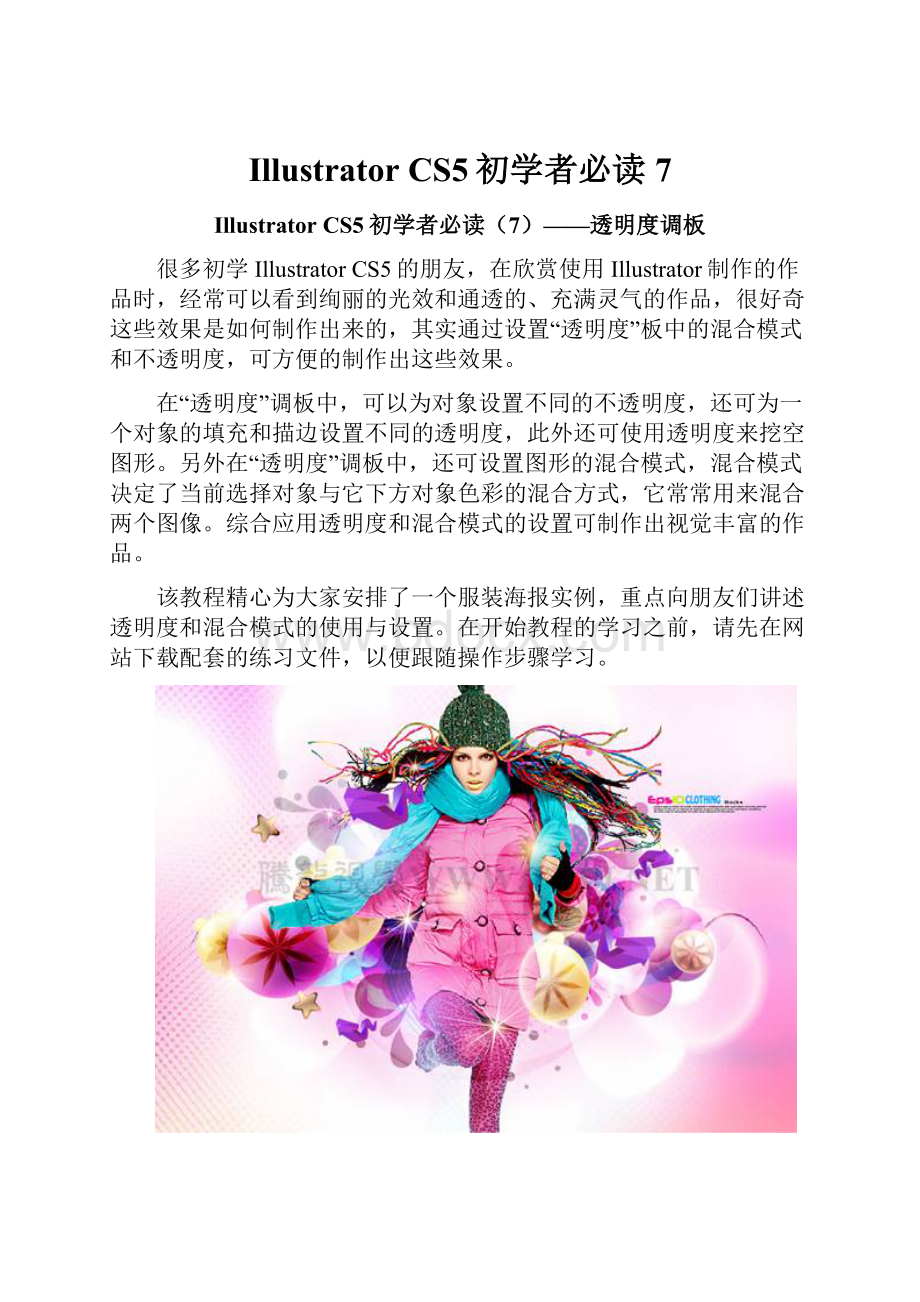
很多初学IllustratorCS5的朋友,在欣赏使用Illustrator制作的作品时,经常可以看到绚丽的光效和通透的、充满灵气的作品,很好奇这些效果是如何制作出来的,其实通过设置“透明度”板中的混合模式和不透明度,可方便的制作出这些效果。
在“透明度”调板中,可以为对象设置不同的不透明度,还可为一个对象的填充和描边设置不同的透明度,此外还可使用透明度来挖空图形。
另外在“透明度”调板中,还可设置图形的混合模式,混合模式决定了当前选择对象与它下方对象色彩的混合方式,它常常用来混合两个图像。
综合应用透明度和混合模式的设置可制作出视觉丰富的作品。
该教程精心为大家安排了一个服装海报实例,重点向朋友们讲述透明度和混合模式的使用与设置。
在开始教程的学习之前,请先在网站下载配套的练习文件,以便跟随操作步骤学习。
1.设置混合模式
(1)打开本实例配套素材“服饰海报.ai”文件。
(2)将不需要的图像暂时隐藏。
(3)选择图形,执行“窗口”→“透明度”命令,打开“透明度”调板。
(4)在“透明度”调板中更改该图形的混合模式。
(5)在“图层”调板中将部分图层显示,执行“选择”→“相通”→“混合模式”命令,将显示的图形全选。
(6)在“透明度”调板中更改所选图形的混合模式。
(7)继续显示图层并将其选择,在“透明度”调板中设置其混合模式。
(8)将该编组图层收集,将图形全选并设置其混合模式。
(9)参照以上方法,显示另一编组,对其图形的混合模式进行设置。
(10)锁定“图层1”,显示并展开“图层2”图层。
(11)选择图形并设置其混合模式。
2.设置透明度
(12)在“图层”调板中收集并锁定“图层2”图层,显示“人物”和“图层3”图层。
(13)将“图层3”中隐藏“气泡”图层显示并释放。
(14)选择“气泡”图形组,在“透明度”调板中设置不透明度,观察不透明度应用于图像的方式。
(15)取消“气泡”图形组的群组状态并设置其不透明度。
(16)执行“透明度”调板菜单命令,对调板的外观状态进行设置。
(17)在“透明度”调板中进行设置,使图形不能透过彼此而显示。
(18)更改“气泡”图形组的混合模式。
(19)最后将隐藏图层显示,完成本实例的制作。